Alle do's en don'ts bij het updaten van Windows 10 1903

Windows 10 wordt bijgewerkt via Windows Update. Er zijn allerlei soorten updates voor Windows 10: maandelijkse beveiligingsupdates, tussentijdse kwaliteitsupdates, halfjaarlijkse onderdelenupdates en meer. Automatisch of alleen als je zoekt naar updates, die je kunt pauzeren of uitstellen en die automatisch geïnstalleerd worden.
Ingewikkeld, maar kort gezegd komt het hier op neer: als je niks doet komt het meestal wel goed. Niks doen is vaak zelfs beter dan zelf updates zoeken en installeren in Windows 10! We leggen het uit.
1. Soorten updates
Er zijn allerlei soorten updates voor Windows 10. Het eerste onderscheid is tussen maandelijkse en halfjaarlijkse.
De maandelijkse updates hebben een KB-nummer (KB123456) en worden, zoals gezegd, elke maand aangeboden. Dit zijn de beveiligings- en onderhoudsupdates.
De halfjaarlijkse updates zijn de zogeheten onderdelenupdates die nieuwe functionaliteit brengen. De onderdelenupdates hebben namen als Onderdelenupdate naar Windows 10, versie 1903 of Windows 10 May 2019 Update - wat een andere benaming voor dezelfde onderdelenupdate is (Microsoft maakt het graag ingewikkeld).
Het versienummer (jaar/maand) wordt verhoogd bij een nieuwe onderdelenupdate. Momenteel zitten we op 1903.
Soort |
Frequentie |
Automatisch? |
|---|---|---|
| Beveiligingsupdate | Maandelijks | Ja |
|
Plakt lekken dicht en bevat alle kwaliteitsupdates van de vorige maand (cumulatief) |
Tweede dinsdag van de maand | Noodzakelijk voor een goed beveiligde pc. Krijg je vanzelf binnen. |
| Kwaliteitsupdate | Maandelijks | Nee, is optioneel |
|
Lost fouten op (maar introduceert soms ook nieuwe fouten) |
Derde of vierde week van de maand |
Alleen als je zelf zoekt naar updates in Windows Update. Beter niet installeren. Krijg je via cumulatieve update op de volgende tweede dinsdag van de maand toch wel binnen. |
| Noodupdate | Sporadisch | Ja! |
|
Tussentijdse beveiligingsupdate om kritieke lekken te fixen |
Bij ernstige lekken die al misbruikt worden |
Krijg je vanzelf. Altijd laten installeren! |
| Onderdelenupdate | Halfjaarlijks | Nee, tenzij... |
| Grote update die nieuwe functies brengt | Meestal in april en oktober |
Je krijgt een melding dat deze beschikbaar is en je kunt kiezen of je deze wilt installeren. Als je niks doet krijg je wel zo eens per jaar/anderhalf jaar een automatische update naar de nieuwste onderdelenupdate. |
| doen | niet doen | zelf weten |
Hiernaast heb je onder andere nog updates voor drivers die via Windows Update worden aangeboden en definitie-updates voor Windows Defender, maar deze laten we nu even buiten beschouwing.
2. Moet je zelf zoeken naar updates bij Windows Update?
Vroeger werd meestal geadviseerd om altijd te updaten en zoveel mogelijk zelf naar updates te zoeken. Voor veel applicaties geldt dit nog wel, maar voor Windows 10 is het beste advies: gewoon afwachten wat Microsoft automatisch op je pc zet aan updates.
De maandelijkse beveiligingsupdates zijn het belangrijkste en die krijg je automatisch binnen. Bovendien zijn deze cumulatief: dat wil zeggen dat de kwaliteitsupdates van vorige maand ook meegenomen worden (en dat eventuele kinderziektes eruit gehaald zijn). Deze moet je dus altijd (laten) installeren. Dit gebeurt automatisch.
Deze optionele kwaliteitsupdates (die in de derde of vierde week van de maand uitkomen) worden niet voor niets alleen aangeboden als je zelf actief zoekt naar updates. Microsoft heeft meermalen verklaard dat deze updates optioneel zijn en dat het eigenlijk testversies zijn voor de volgende cumulatieve update van de tweede dinsdag van de maand daarop. Dus gewoon afwachten tot de volgende tweede dinsdag van de maand!
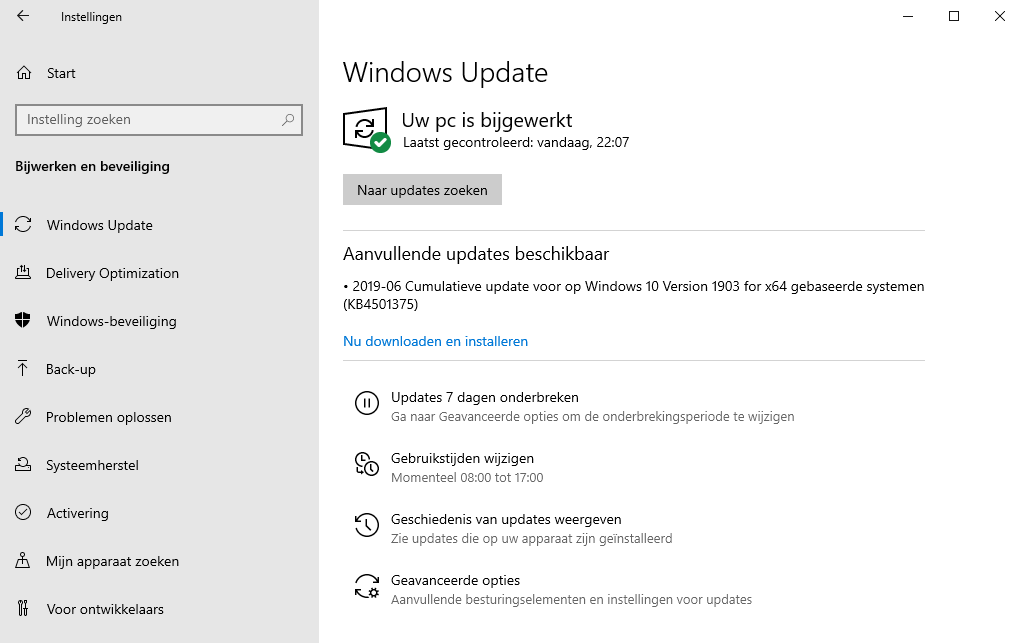
Bij optionele updates kun je nu ook zelf kiezen of je ze wilt installeren (niet doen)
Onderdelenupdates zijn halfjaarlijks en tot mei 2019 kreeg je die elk half jaar (of soms duurde het iets langer) automatisch op je pc (als deze geschikt was bevonden en geen driver-problemen had).
Sinds juni 2019 kun je zelf kiezen of je Onderdelenupdates wilt installeren! Je krijgt ze niet meer automatisch aangeboden, maar via een aparte melding als aanvullende update en kunt dan zelf beslissen of en wanneer je ze wilt installeren.

Je kunt zelf beslissen of en wanneer je de Onderdelenupdate naar 1903 wilt installeren
Kortom: zoeken naar updates is niet nodig, alle belangrijke updates krijg je automatisch binnen. Maar: als je wel een keer handmatig zoekt naar updates hoef je sinds juni 2019 niet bang te zijn dat optionele updates en onderdelenupdates automatisch geïnstalleerd worden, je krijgt eerst een melding en kunt dan nog kiezen. Alleen beveiligingsupdates worden automatisch geïnstalleerd bij klikken op Zoeken naar updates, maar die moet je sowieso hebben.
Voor gevorderden zijn er ook nog opties om updates te pauzeren. Je kunt een update 7 dagen pauzeren. En dat vijf keer achter elkaar. Gewone gebruikers zullen hier meestal niks aan hebben, dus deze opties kun je links laten liggen.
Samenvattend
Als je Microsoft alles automatisch laat installeren zit je goed tegenwoordig. Je krijgt dan alle beveiligingsupdates automatisch binnen.
Voor de halfjaarlijkse Onderdelenupdates krijg je een melding waarna je kunt kiezen of en wanneer je deze installeert. Als je ook hier niks doet kun je sinds juni 2019 één (of twee, dat is nog niet helemaal duidelijk) onderdelenupdate overslaan, zodat je maar eens per jaar/anderhalf jaar een grote upgrade hebt (in plaats van elke zes maanden).
Je kunt er sinds juni 2019 voor kiezen om grote halfjaarlijkse Onderdelenupdates van Windows 10 over te slaan. Voor maximaal een tot anderhalf jaar. Als een Windows 10 versie geen updates meer krijgt ('end of life' is) dan krijg je - enkele maanden voor de genoemde data - een verplichte automatische upgrade naar de nieuwste versie op dat moment. Hier de data:
Versie End of life
(je wordt bijgewerkt naar de nieuwste onderdelenupdate)Windows 10 1803 12 november 2019 Windows 10 1809 12 mei 2020 Windows 10 1903 8 december 2020
Optionele updates (die derde of vierde week - en soms eerste week - van de maand komen) kun je beter overslaan. Dit zijn previews of testversies voor de cumulatieve updates van de tweede dinsdag van de maand en er worden alleen fouten in opgelost (geen beveiligingslekken).
Dit waren enkele do's en don'ts van het updaten van Windows 10. Heb jij nog tips? We horen ze graag in de reacties!


Reacties
Balou
16 okt 2019 - 21:58
Bij een PC die niet wilde updaten was eerder geheugen bijgeplaatst. Als ik het geheugen weer verkleinde door het bijgeplaatste of het originele geheugen te verwijderen liep de update wel. Na installatie kon het geheugen weer probleemloos bijgeplaatst worden :) Raar maar waar :)
Geen updates
13 okt 2019 - 23:15
There were some problems installing updates, but we'll try again later. If you keep seeing this and want to search the web or contact support for information, this may help: (0x80240fff)
John Bruggeman
7 sep 2019 - 16:26
Ik wil heel graag updaten, maar na elke update loopt het mis, cursor begint een eigen leven te leiden en begint zelfs ongevraagd het cijfer 4 te pas en vooral te onpas in te typen. Een webadres invoeren wordt zo wel een hele opgave en ben steeds verplicht terug te keren naar de vorige versie. Dit spelletje speel ik nu jammer genoeg al een tijd...
theo
30 jun 2019 - 22:56
Nu ja melding laptop is nog niet geschikt , waarom ???????
Dan maar download op stick en clean install zonder problemen.
Dus niet geschikt ............................
PatjeRedfan
1 jul 2019 - 17:25
Je kan waarschijnlijk ook kiezen voor het behoud van bestanden ? ik ga dat nog eens moeten bekijken ... mss opnieuw installeren......
PatjeRedfan
6 jul 2019 - 11:24
Ik heb het paar dagen geleden windows 10 v.1903 opnieuw geinstalleerd met behoud van bestanden, nu afwachten hoe het verder gaat......
Karel
30 jun 2019 - 22:54
Zorg dat je ALLE updates van 1809 ge update heb voor je de 1903 update uit gaat voeren. Geen USB sticks of andere zaken in je laptop, tijdens het updaten, laten steken. En een algemeen advies .... niet te veel programma's installeren die Windows kunnen beperken/aanpassen. Windows is op dit moment best oke ... dus laat het ook zo. Anders kan de boel aardig in de soep lopen.
Bespaar je deze ellende !
ciao
30 jun 2019 - 20:09
Eventueel kan voor upgraden naar 1903 gebruik gemaakt worden van de upgrade-assistent, als deze 1903-versie niet in windows-update wordt aangeboden: https://www.microsoft.com...
Bij twee pc's toegepast en in beide gevallen goed verlopen (duurde wel bijna 2 uur voordat de upgrade klaar was).
PatjeRedfan
30 jun 2019 - 19:37
De update KB 4502584 is vor mij niet gelukt, computer wilde daarna niet meer opstarten... heb noodgedwongen moeten terugkeren naar versie 1809 om terug een werkende pc te hebben.
Anoniem
30 jun 2019 - 15:42
Bedankt voor de glasheldere toelichting, redactie! Zo is het voor iedereen duidelijk gemaakt, met mooie staatjes, wat het beste kan worden gedaan. Leuk te zien dat mijn regelmatig advies over is genomen en inderdaad;
Nog 1 keer en dan niet meer mijnerzijds omdat het nu wel helder is. Gewoon wachten tot Microsoft zelf bij je aan de deur (lees p.c. of laptop) klopt. Dan is het echt vroeg genoeg en levert het minste risico. Liefst niet updaten, via Windows update.
Huub
30 jun 2019 - 12:00
Heb nu een Cumulatieve update voor NET Framework 3.5 en 4.8 gereed staan om te downloaden (KB 4502584). Wat moet ik hiermee?
Mickey
30 jun 2019 - 13:57
Beste Huub ,
Deze update kreeg ik ook automatisch binnen , tevens de update KB4501375 , zonder te zoeken naar update`s .
De update KB 4502584 heb ik geïnstalleerd geen probleem , de andere update heb ik niet geïnstalleerd , daar wacht ik mee , deze update is een testversie .
Reageer